Casio FX-100MS
De Wikipedia
| Revisión de 16:35 22 oct 2014 Coordinador (Discusión | contribuciones) (→Regresión lineal) ← Ir a diferencia anterior |
Revisión de 16:51 22 oct 2014 Coordinador (Discusión | contribuciones) (→Regresión lineal) Ir a siguiente diferencia → |
||
| Línea 162: | Línea 162: | ||
| {{Calculadora | {{Calculadora | ||
| |titulo=Calculadora: ''Introducción de los datos para el estudio de una variable bidimensional'' | |titulo=Calculadora: ''Introducción de los datos para el estudio de una variable bidimensional'' | ||
| - | |cuerpo=Para introducir una lista de pares <math>(x,y)\,</math> correspondientes a los datos de una variable bidimensional, introduciremos primero el valor <math>x \,</math> seguido de la tecla [[Imagen:coma_separa_datos.jpg|35px|Shift]], seguido del valor <math>y \,</math> y terminando con la tecla [[Imagen:memoria.jpg|35px|DATA]]. A continuación repetiríamos el proceso con los siguientes pares de números. Si algún par se repite un número <math>n \,</math> de veces, después del valor <math>y \,</math> y antes de pulsar [[Imagen:memoria.jpg|35px|DATA]], deberemos teclear [[Imagen:coma_separa_datos.jpg|35px|Coma separadora]] seguido del número <math>n \,</math>. | + | |cuerpo=Para introducir una lista de pares <math>(x,y)\,</math> correspondientes a los datos de una variable bidimensional, introduciremos primero el valor <math>x \,</math> seguido de la tecla [[Imagen:coma_separa_datos.jpg|35px|Shift]], seguido del valor <math>y \,</math> y terminando con la tecla [[Imagen:memoria.jpg|35px|DATA]]. |
| + | |||
| + | A continuación repetiríamos el proceso con los siguientes pares de números. Si algún par se repite un número <math>n \,</math> de veces, después del valor <math>y \,</math> y antes de pulsar [[Imagen:memoria.jpg|35px|DATA]], deberemos teclear [[Imagen:coma_separa_datos.jpg|35px|Coma separadora]] seguido de la frecuencia <math>n \,</math>. | ||
| + | |||
| + | |operacion=Introduce los siguientes datos observados de una distribución bidimensional: | ||
| + | |||
| + | <center>(X,Y)={(3,2),(2,2),(5,6),(1,3),(7,6),(7,6),(2,4),(4,4}</center> | ||
| + | |||
| + | Observa que el par (7,6) aparece con frecuencia 2. | ||
| + | |procedimiento=<br> | ||
| + | <math>3 \,</math> [[Imagen:coma_separa_datos.jpg|35px|Coma separadora]] <math>2 \,</math> [[Imagen:memoria.jpg|35px|DATA]]<br> | ||
| + | <math>2 \,</math> [[Imagen:coma_separa_datos.jpg|35px|Coma separadora]] <math>2 \,</math> [[Imagen:memoria.jpg|35px|DATA]]<br> | ||
| + | <math>5 \,</math> [[Imagen:coma_separa_datos.jpg|35px|Coma separadora]] <math>6 \,</math> [[Imagen:memoria.jpg|35px|DATA]]<br> | ||
| + | <math>1 \,</math> [[Imagen:coma_separa_datos.jpg|35px|Coma separadora]] <math>3 \,</math> [[Imagen:memoria.jpg|35px|DATA]]<br> | ||
| + | <math>7 \,</math> [[Imagen:coma_separa_datos.jpg|35px|Coma separadora]] <math>6 \,</math> [[Imagen:coma_separa_datos.jpg|35px|Coma separadora]] <math>2 \,</math> [[Imagen:memoria.jpg|35px|DATA]]<br> | ||
| + | <math>2 \,</math> [[Imagen:coma_separa_datos.jpg|35px|Coma separadora]] <math>4 \,</math> [[Imagen:memoria.jpg|35px|DATA]]<br> | ||
| + | <math>5 \,</math> [[Imagen:coma_separa_datos.jpg|35px|Coma separadora]] <math>4 \,</math> [[Imagen:memoria.jpg|35px|DATA]]<br> | ||
| + | |||
| }} | }} | ||
Revisión de 16:51 22 oct 2014
| Enlaces internos | Para repasar | Para ampliar | Enlaces externos |
| Indice Descartes Manual Casio Manual (1) Manual (2) | WIRIS Geogebra Calculadora |
Tabla de contenidos |
Operaciones básicas
Suma, resta, multiplicación y división
|
Calculadora: Suma, resta, multiplicación y división |
Decimales
|
Calculadora: Decimales |
Opuesto
|
Calculadora: Opuesto |
Paréntesis
|
Calculadora: Paréntesis |
Potencias
Cuadrado y cubo
Otras potencias
|
Calculadora: Potencias |
Raíces
Raíz cuadrada
|
Calculadora: Raíz cuadrada |
Raíz cúbica
|
Calculadora: Raíz cúbica |
Otras raíces
|
Calculadora: Otras raíces |
Operaciones con fracciones
Inverso
Fracciones. Paso a decimal y viceversa
|
Calculadora: Fracciones. Paso a decimal y viceversa |
Fracciónes impropias
|
Calculadora: Fracciones impropias |
Notación científica
|
Calculadora: Notación científica |
Nota: El modo SCI hace que la calculadora trabaje en notación científica, con la cantidad de cifras significativas que le indiquemos al activarlo.
Logaritmos
Logartitmo decimal
|
Calculadora: Logaritmo decimal |
Logartitmo neperiano
|
Calculadora: Logaritmo neperiano |
Exponencial
Exponencial de base 10
|
Calculadora: Exponencial de base 10 |
Exponencial de base e
|
Calculadora: Exponencial de base e |
Funciones trigonométricas (directas)
Seno
|
Calculadora: Seno |
Coseno
|
Calculadora: Coseno |
Tangente
|
Calculadora: Tangente |
Funciones trigonométricas (inversas)
Aco seno
|
Calculadora: Arco seno Ejemplo:
Nota: La calculadora sólo da un valor del ángulo (el que se encuentra entre -90º y 90º). Hay otra solución en el segundo o tercer cuadrante que se obtiene restando a 180º la solución obtenida. En este ejemplo, la otra solución sería 180º-30º=150º. |
Arco coseno
|
Calculadora: Arco coseno Ejemplo:
Nota: La calculadora sólo da un valor del ángulo (el que se encuentra entre 0º y 180º). Hay otra solución en el tercer o cuarto cuadrante que se obtiene restando a 360º la solución obtenida. En este ejemplo, la otra solución sería 360º-60º=300º. |
Arco tangente
|
Calculadora: Arco tangente Ejemplo:
Nota: La calculadora sólo da un valor del ángulo (el que se encuentra entre -90º y 90º). Hay otra solución en el segundo o tercer cuadrante que se obtiene sumando 180º a la solución obtenida. En este ejemplo, la otra solución sería 180º+45º=225º. |
Memorias
Introducir un valor en una memoria
|
Calculadora: Introducir un valor en una memoria |
Utilizar un valor almacenado en una memoria
|
Calculadora: Utilizar un valor almacenado en una memoria |
Estadística bidimensional
Regresión lineal
|
Calculadora: Modo Normal (NORM) Cuando se desea retornar la calculadora al modo "Normal" tras haber trabajado en otro modo (p.e. el modo "Regresión Lineal") deberemos teclear la secuencia: |
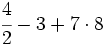
















![\sqrt [3] {8}](/wikipedia/images/math/f/5/2/f5234f8dd97fefc954cf62fa258a3b72.png)
![\sqrt [4]{81}](/wikipedia/images/math/e/c/6/ec6e7957bf989cbaf4c80a2e4c59755c.png)













 usaremos la tecla
usaremos la tecla 

 usaremos la tecla
usaremos la tecla 









 . Si la calculadora está en modo DEG (grados sexagesimales).
. Si la calculadora está en modo DEG (grados sexagesimales).

 . Si la calculadora está en modo DEG (grados sexagesimales).
. Si la calculadora está en modo DEG (grados sexagesimales).

 . Si la calculadora está en modo DEG (grados sexagesimales).
. Si la calculadora está en modo DEG (grados sexagesimales).


 (Supongamos que tenemos el valor A=30 en la memoria)
(Supongamos que tenemos el valor A=30 en la memoria)




 correspondientes a los datos de una variable bidimensional, introduciremos primero el valor
correspondientes a los datos de una variable bidimensional, introduciremos primero el valor  seguido de la tecla
seguido de la tecla  y terminando con la tecla
y terminando con la tecla  de veces, después del valor
de veces, después del valor 





